spaceclaim用边界框画中间有孔的模型如何设置
来源:网络收集 点击: 时间:2024-02-19【导读】:
spaceclaim2019已经有了网格的划分功能,使spaceclaim的功能越发强大,但是目前的网格划分的教程太少,虽然对于一般的工程性问题,利用workbench中的mesh(主要侧重于算法)即可完成,但网格的准确性以及合理化性,spaceclaim无论从自主画网格还是操作式画网格,都有其优势,本经验主要介绍利用边界框画网格时,遇到模型中间有孔,如何操作。虽然实例比较简单,但是划分的思路完全不一样,如果是处理相对较复杂的模型,下图中直接采用“标准+映射”的方法,几乎是行不通的。工具/原料morespaceclaim 2019R1及以上版本方法/步骤1/6分步阅读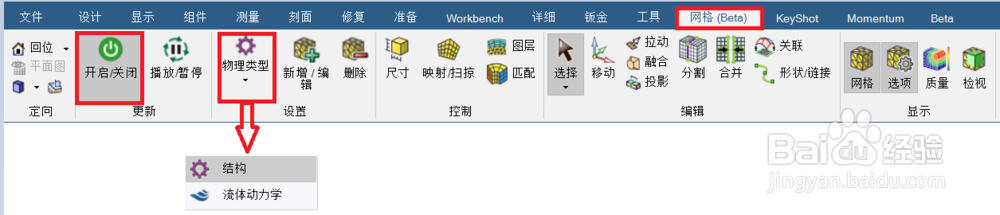 2/6
2/6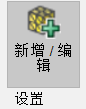
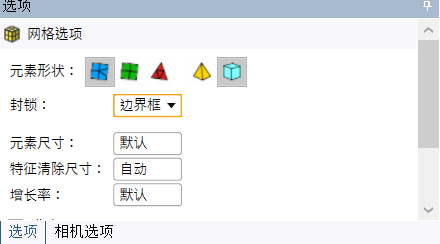
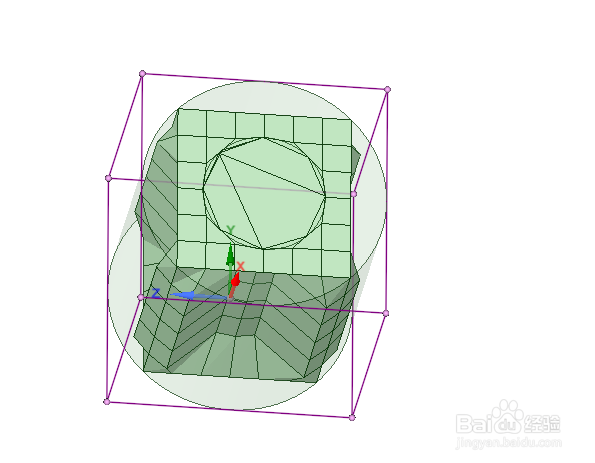 3/6
3/6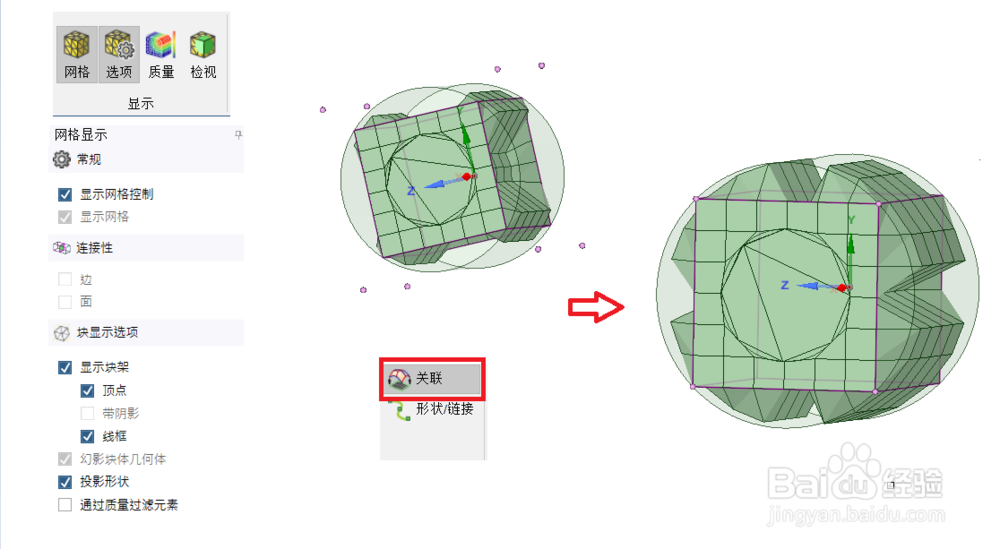 4/6
4/6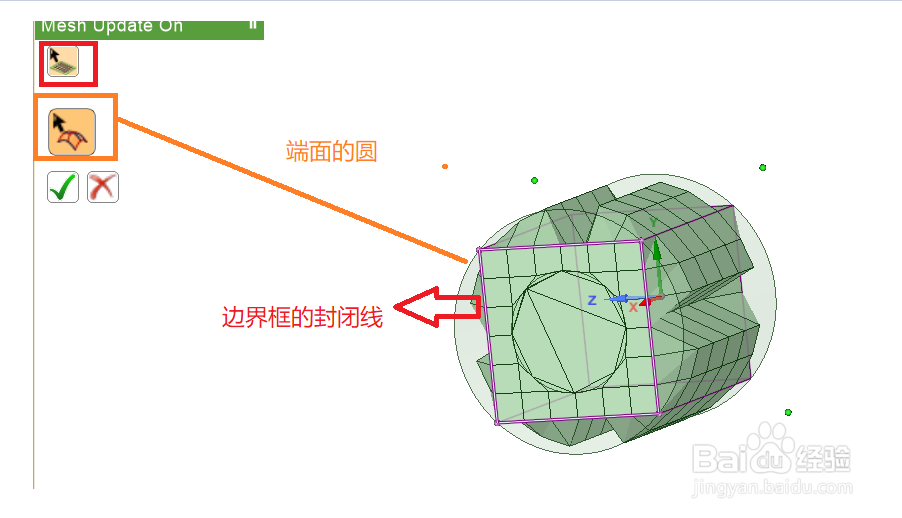

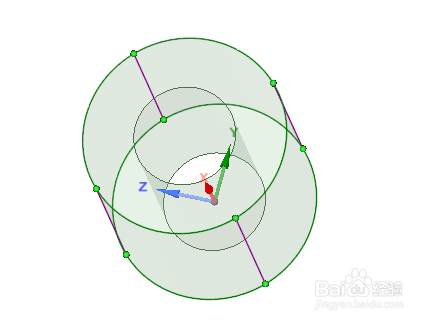 5/6
5/6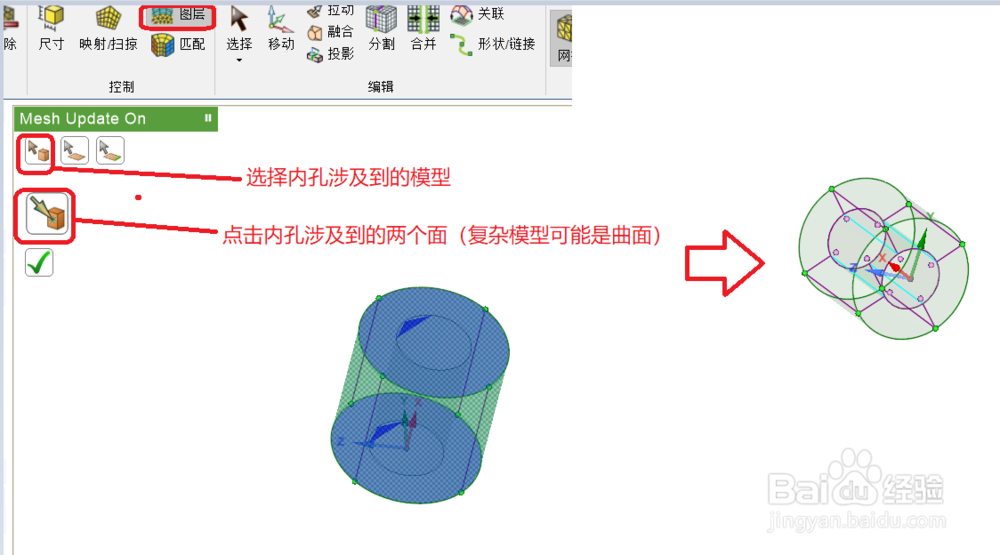
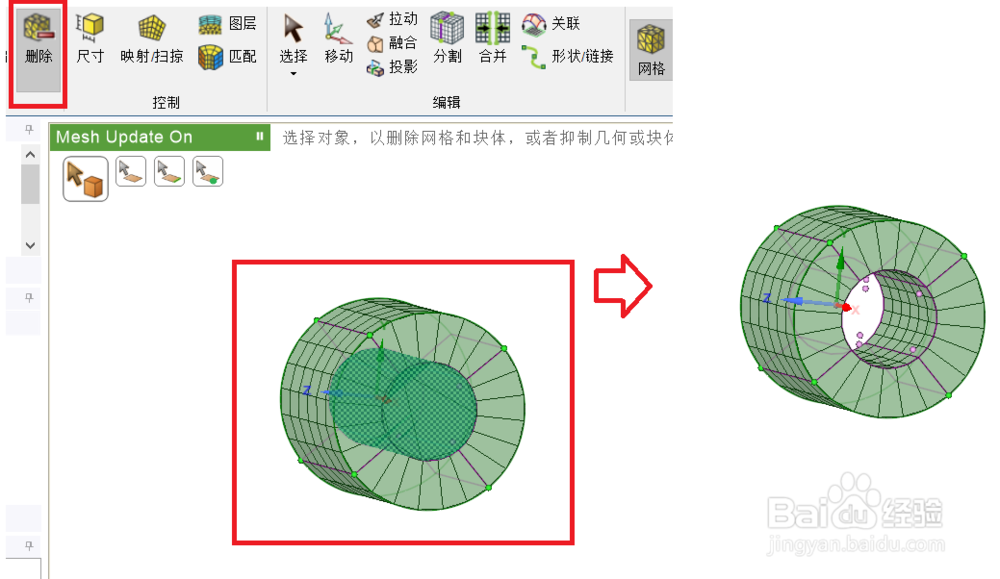
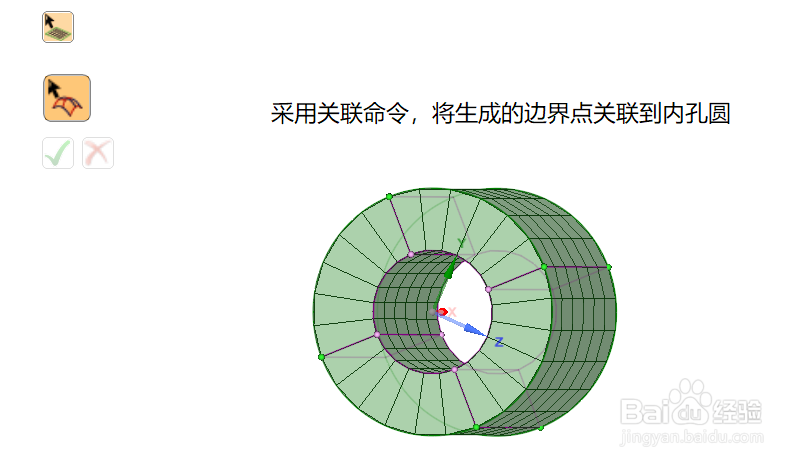 6/6
6/6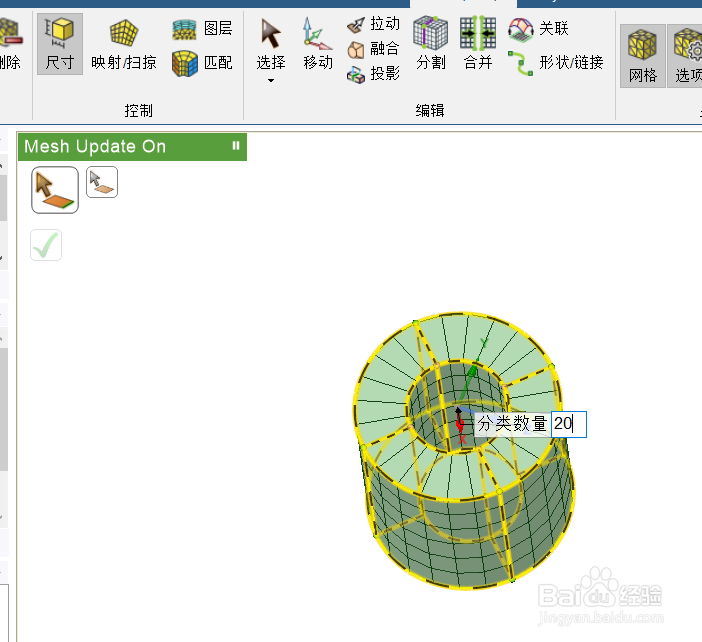
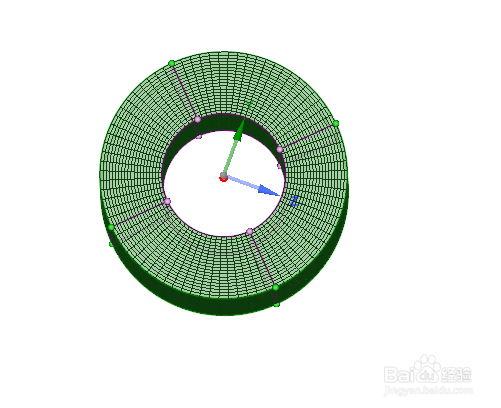
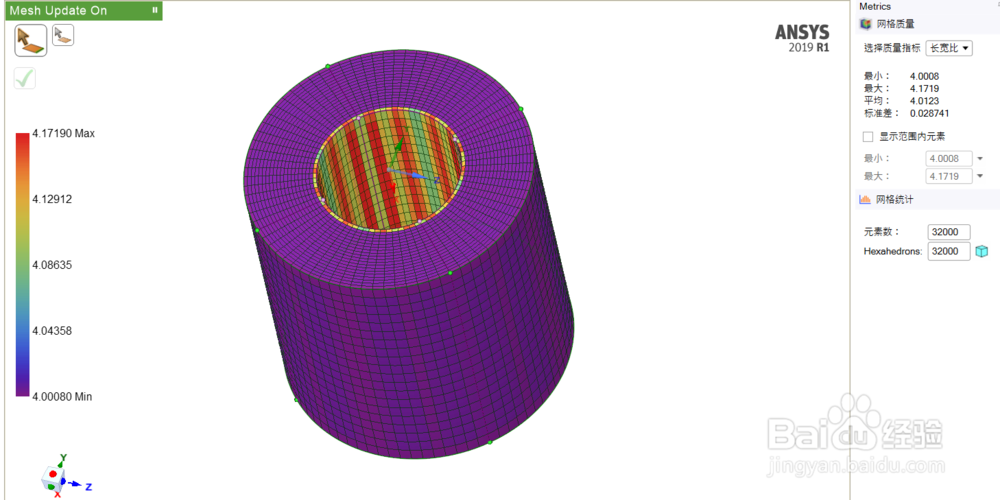 注意事项
注意事项
模型处理完毕后(建模(或导入)-修复),例子中的模型比较简单,属于机械类的模型;点击“网格(Beta)-开启/关闭”先开启mesh(beta)模块;
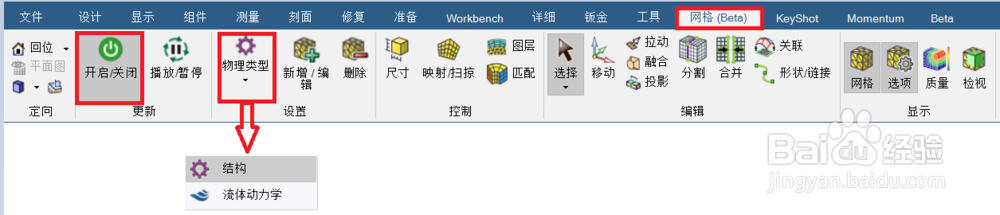 2/6
2/6选择“新增“-选择三维以“六面体“为主的网格元素形状,“封锁”选择“边界框“,点击模型,其余暂时默认;得到网格很不理想;
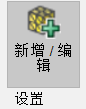
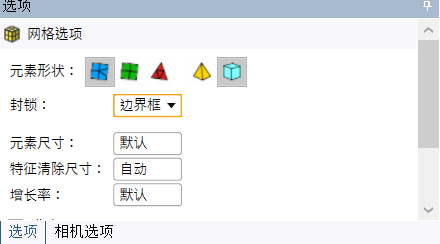
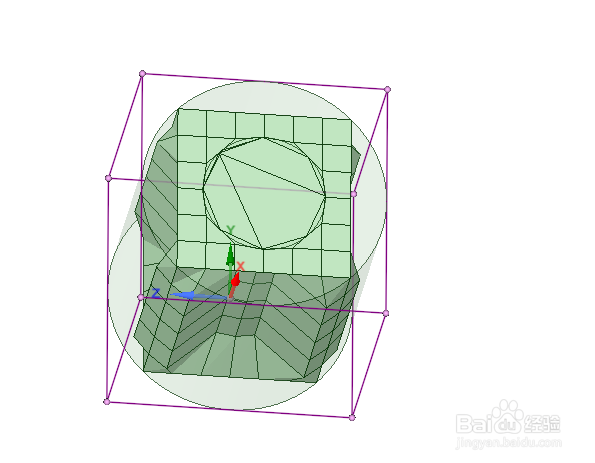 3/6
3/6点击“选项“在网格显示中,点击“投影形状“-再点击“关联“将初始的边界的端点关联到模型;
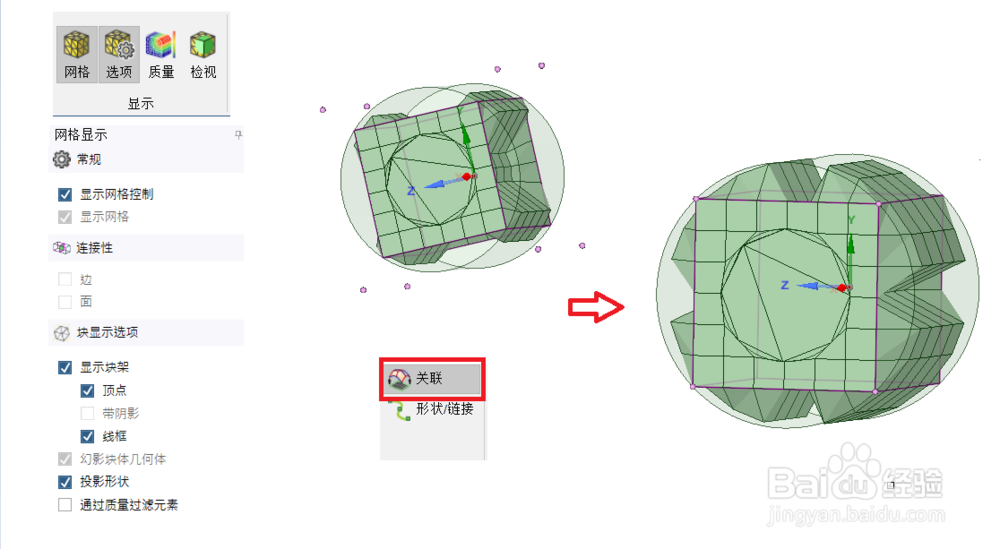 4/6
4/6将端面的边框线与模型的端面圆“关联“-点击“关联“-选择两端面边框线,分别与各自端面关联;此时得到的网格,中间孔是填平的;
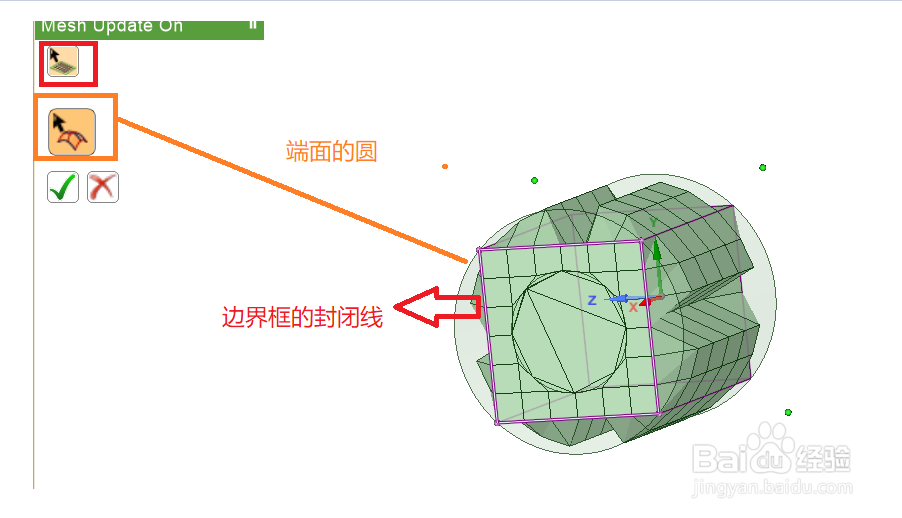

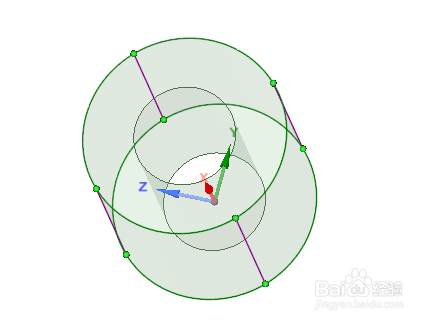 5/6
5/6选择“图层“命令,端面为设置边界层的目标;删除内孔那一块区域的网格,再将新生成的边界点“关联“到内孔圆;
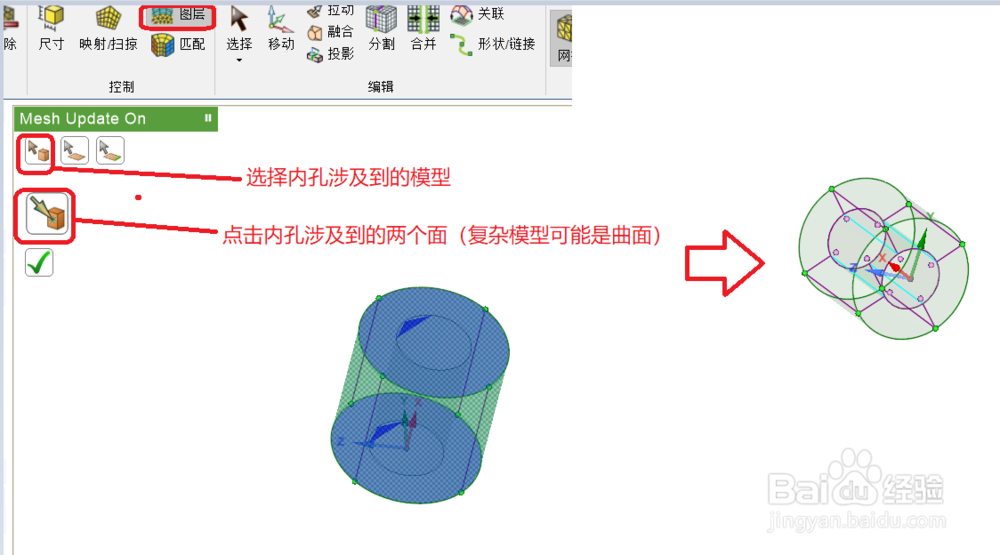
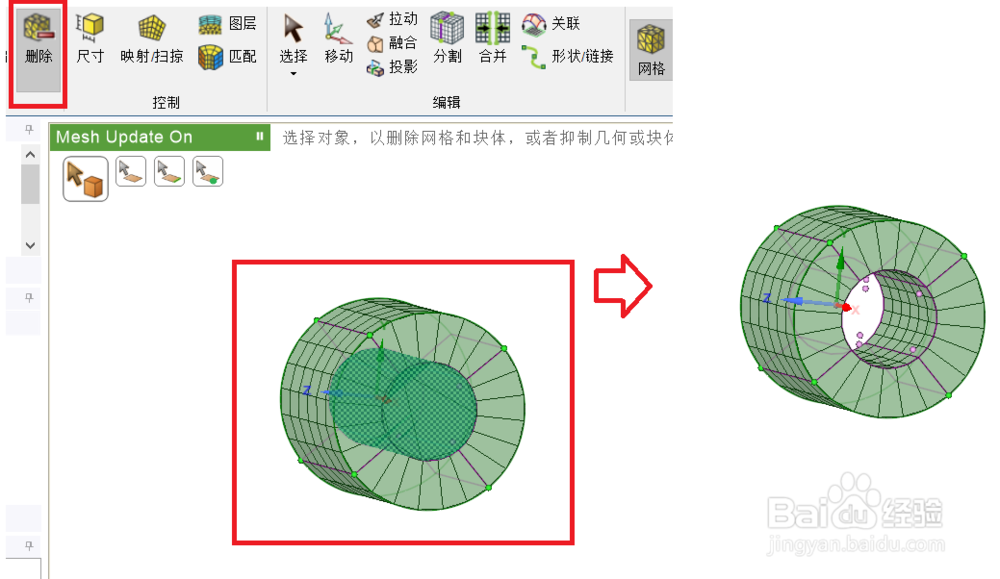
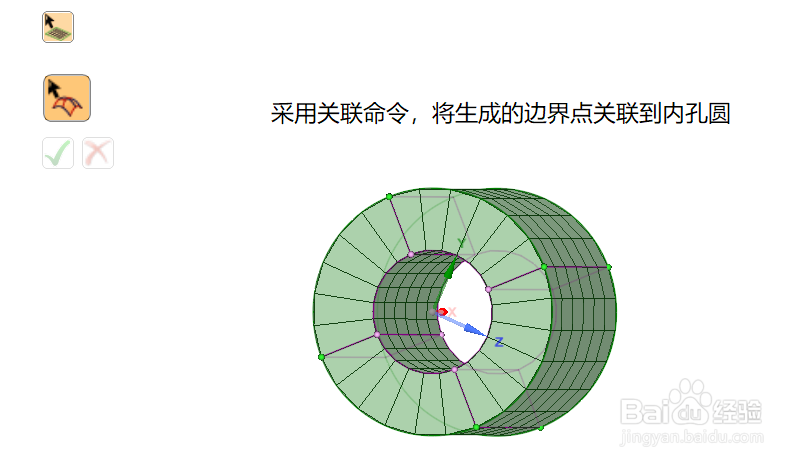 6/6
6/6对网格进行细化,得到最终网格;
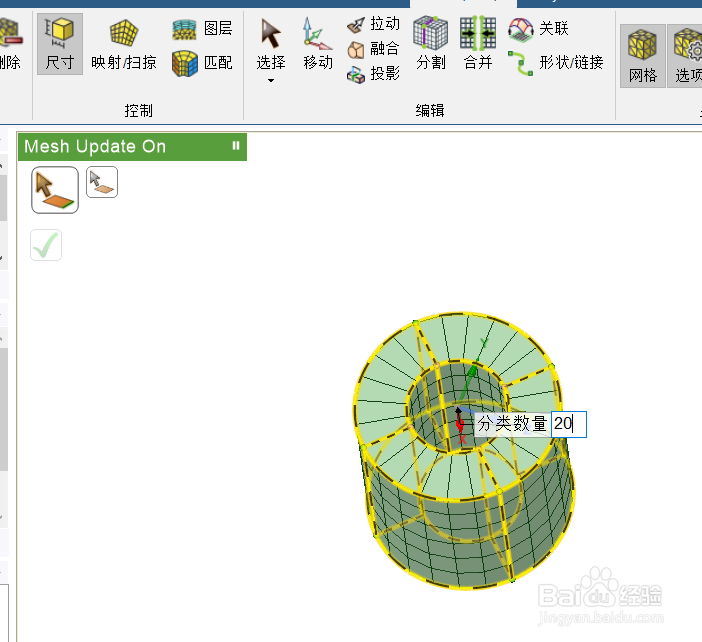
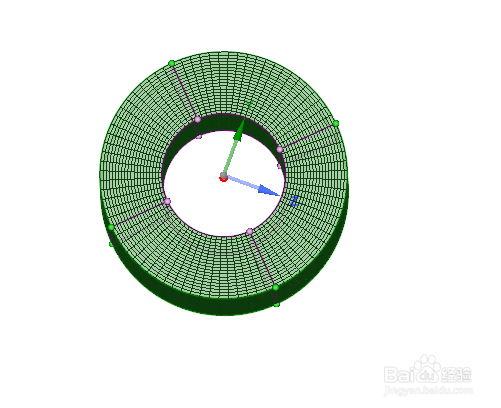
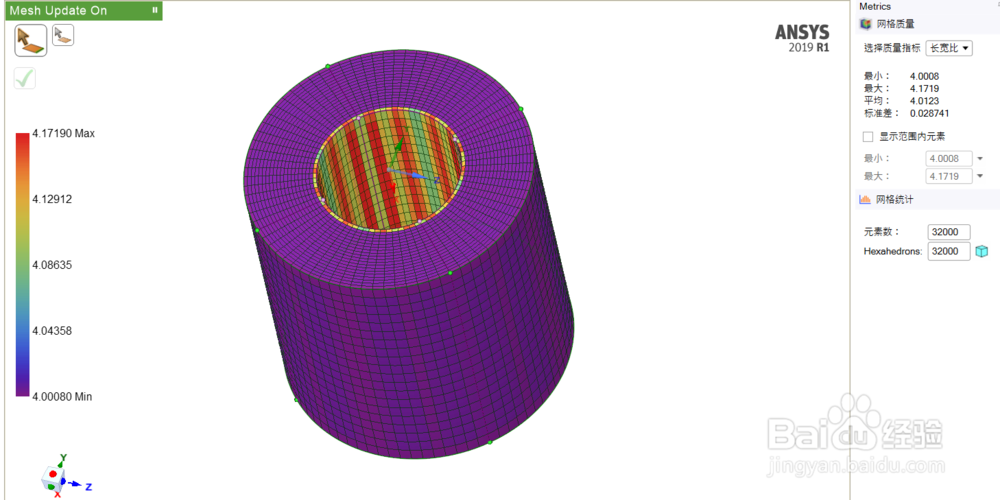 注意事项
注意事项spaceclaim的边界框画网格的功能需要在复杂模型下才能真正体会功能的强大性,特别是映射功能,需要多加练习。
版权声明:
1、本文系转载,版权归原作者所有,旨在传递信息,不代表看本站的观点和立场。
2、本站仅提供信息发布平台,不承担相关法律责任。
3、若侵犯您的版权或隐私,请联系本站管理员删除。
4、文章链接:http://www.1haoku.cn/art_83519.html
上一篇:MATLAB创建函数句柄及其操作函数
下一篇:如何快速找到腾讯QQ在线客服
 订阅
订阅